
Manter um tema atualizado sem perder as alteração de um cliente, pode ser uma tarefa complicada e manter temas desatualizados, mas não quando você usa os Child Theme
Primeiro de tudo, você que é desenvolvedor acaba sempre personalizando uma coisa ou outra nos temas que implementa para seus clientes, mas quando sai uma atualização, como fica? Mantém o tema desatualizado ou perde todas as alterações?
Essa era uma grande questão na hora de personalizar temas e manter tudo com as últimas funcionalidades sempre disponíveis, principalmente se o painel do cliente conta com o recurso de atualização, um clique e você pode precisar recorrer aos backups para voltar tudo ao normal.
Mas um recurso incrível do WordPress facilita muito esse processo e impede que você tenha que escolher entre personalização e atualização, são os chamados temas filho, ou child-theme, como pode ser visto no codex.
O que são temas filho?
Resumindo, temas filho como o próprio nome sugere, são temas que herdam as características e funcionalidades do tema pai, o tema principal, e assim qualquer personalização que precise ser realizada, é feita no tema filho, não criando qualquer problema na hora de atualizar o tema principal.
Esse recurso é muito útil quando você cria seus temas do zero e está sempre atualizando, ou quando você compra temas que estão sempre lançando correções e melhorias, usar o recurso de Child Theme auxilia na criação de temas exclusivos sem interferir em outros recursos do principal.
Além disso, outras vantagens podem ser vistas no desenvolvimento com temas filho:
- Mantém seu código mais limpo e cria alterações sob-demanda.
- Reduz a quantidade de arquivos para ser atualizados.
- Cria temas diferentes com base em um principal, criando opções para cada cliente.
Como funcionam e como implementar?
Qualquer tema pode receber um tema filho, basta seguir os parâmetros de configuração necessários para habilitar esse recurso.
O primeiro deles é criar a pasta do tema filho, que deve seguir o mesmo nome do seu tema principal, seguido de -child.
O segundo passo é preparar esse novo tema para ser reconhecido como um tema filho, para isso precisamos de um arquivo functions.php e style.css.
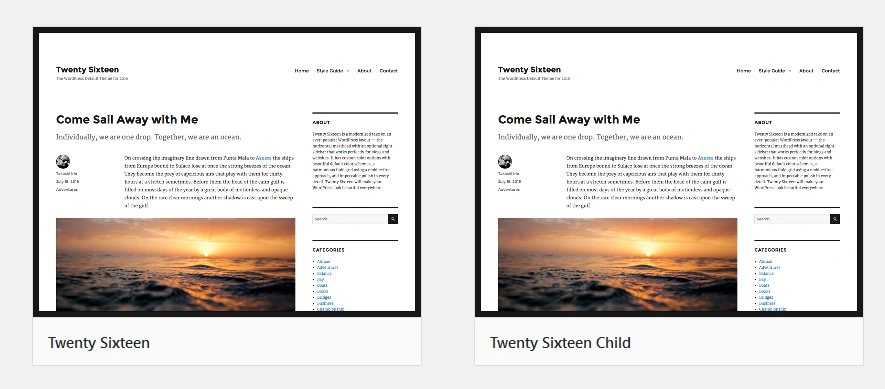
Twenty Sixteen Child: functions.php
<?php /*
Arquivo functions para o tema filho exemplo Twenty Sixteen Child.
Para mais recursos, visite https://codex.wordpress.org/Child_Themes.
*/
// O código abaixo carrega a folha de estilo do tema pai (modifique apenas se necessário)
function theme_enqueue_styles() {
wp_enqueue_style('parent-style', get_template_directory_uri() . '/style.css');
wp_enqueue_style('child-style', get_stylesheet_directory_uri() . '/style.css', array($parent_style));
}
add_action('wp_enqueue_scripts', 'theme_enqueue_styles');
Twenty Sixteen Child: style.css
/*
Theme Name: Twenty Sixteen Child
Theme URI:
Description: Testando o recurso child-theme.
Author: isblabs
Template: twentysixteen
Version: 1.0
License: GNU General Public License v2 or later
License URI: http://www.gnu.org/licenses/gpl-2.0.html
/* == Sua personalização começa aqui ==
--------------------------------------------*/
Como podemos ver, teremos o tema principal e o tema filho, prontos para uso.
wp-content/
├── themes/
│ ├── twentysixteen
│ ├── twentysixteen-child
├── functions.php
├── screenshot.webp
└── style.css
E assim está tudo pronto, basta começar as suas modificações!
Uma alternativa um pouco mais simples...
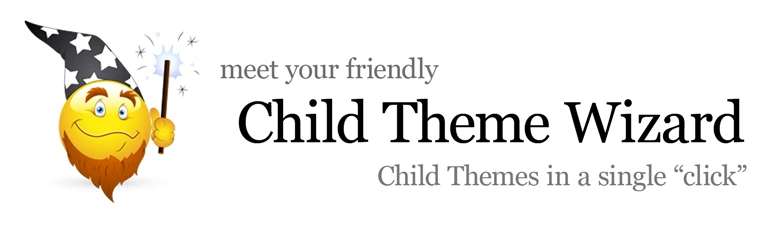
Você também pode facilitar o processo de criação de um tema filho através do plugin Child Theme Wizzard, que realiza todas essas configurações em poucos cliques.
Ele cria pastas e arquivos necessários para habilitar a funcionalidade e segue todos os parâmetros da comunidade WordPress.
Apesar de ser um plugin muito útil, é mais um recurso a ser utilizado pelo WordPress, se possível, realize o processo de criação manualmente, menos plugins, mais performance!
Aproveite para testar nossos planos de hospedagem com WordPress, todos os planos são de alta performance e atendem blogs básicos e profissionais, experimente 30 dias grátis.
Gostou de nosso post? Compartilhe:








